9 „iPhone“ privatumo nustatymai, kuriuos turėtumėte įjungti dabar

„Apple“ privatumo srityje dirba geriau nei dauguma įmonių. Tačiau ne visi numatytieji „iPhone“ nustatymai yra naudingi vartotojui.
„iOS 16“ oficialiai pristatyta technologijų pasauliui, o „iPhone 8“ ir naujesnius modelius galima atnaujinti į „iOS 16“. „iOS 16“ suteikia vartotojams daug patirčių, įskaitant „iOS 16“ užrakinimo ekrano tinkinimą su daugiau parinkčių. Anksčiau nustatyti „iPhone“ užrakinimo ekrano foną buvo labai paprasta, be jokių parinkčių. Tačiau „iOS 16“ turėsite daugiau parinkčių, kaip reguliuoti šriftą, spalvą ir kt. Šiame straipsnyje rasite patarimų, kaip tinkinti „iOS 16“ užrakinimo ekraną.
Kaip pritaikyti „iPhone“ užrakinimo ekraną
1 veiksmas:
Atnaujinus į „iOS 16“, prisijungiame prie įrenginio. Tada paspauskite ir palaikykite „iPhone“ užrakinimo ekraną . Bus rodomos „iPhone“ užrakinimo ekrano fono parinktys. Braukite į abi puses, kad pasirinktumėte norimą „iPhone“ užrakinimo foną.
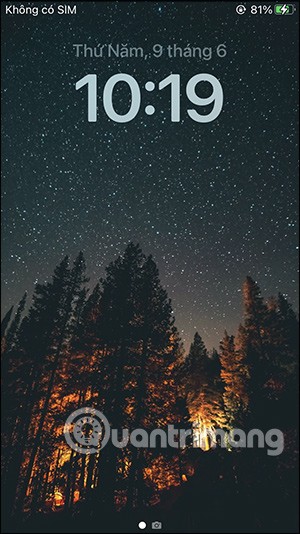
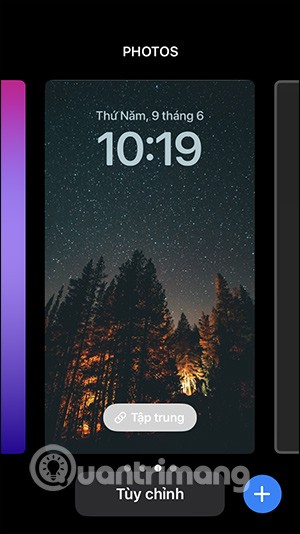
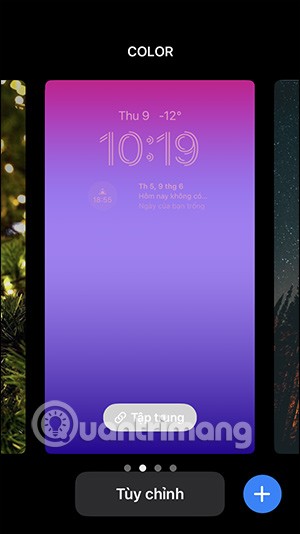
2 veiksmas:
Norėdami pridėti naują „iPhone“ užrakinimo ekraną , braukite žemyn iki apačios ties „Pridėti naują“ ir palieskite mėlyną pliuso piktogramą .
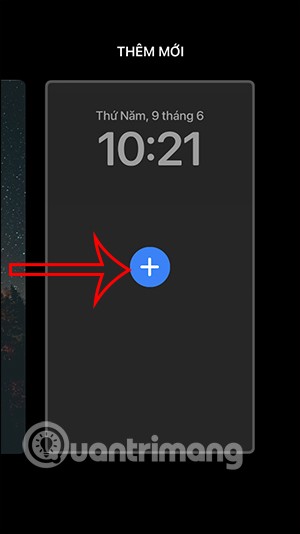
3 veiksmas:
Dabar pamatysite daugybę „iPhone“ užrakinimo ekrano stilių parinkčių , tokių kaip orai, jaustukai, spalvos. Šioje sąsajoje pamatysite visus pasiūlymus, tada spustelėsite norimą naudoti naują ekrano stilių.
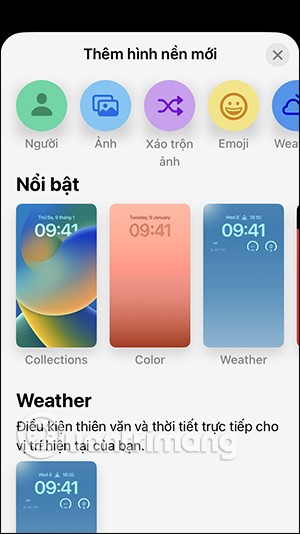
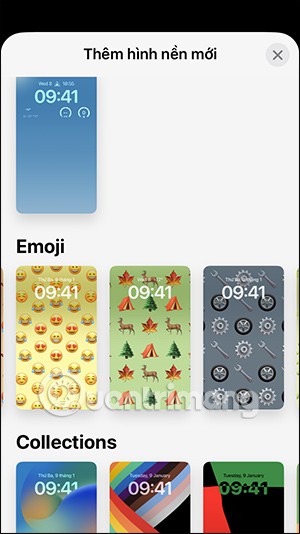
4 veiksmas:
Pavyzdžiui, jaustukų užrakinimo ekrane galite pakeisti norimą jaustuką spustelėdami piktogramą . Čia spustelėsite kitus jaustukus. Rezultatas bus naujas užrakinimo ekranas, kaip parodyta žemiau.
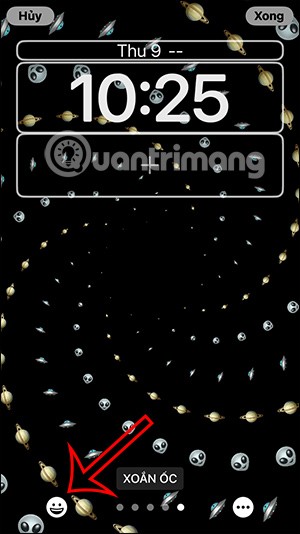
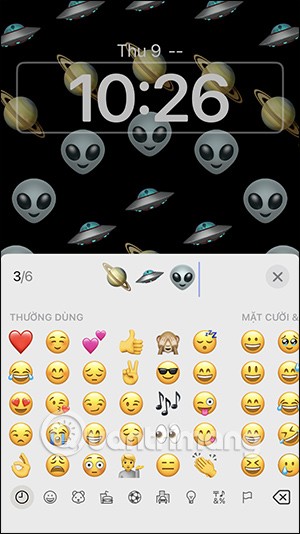
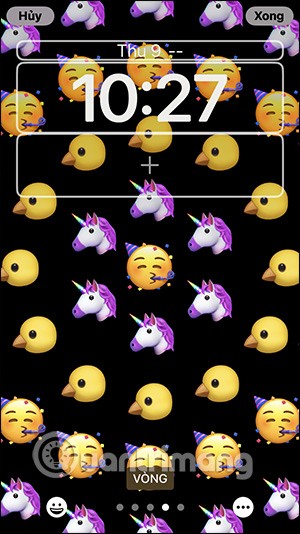
Be to, užrakinimo ekrane taip pat galite rodyti jaustukų piktogramas, pvz., spiralės stilių, apskritimo stilių, didelį tinklelį, mažą tinklelį.
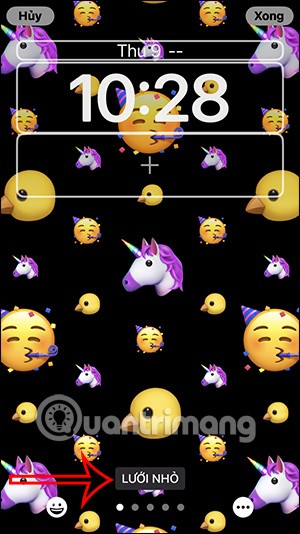
Toliau turime galimybę pakeisti foną pasirinkdami fono spalvą. Baigę dizainą, spustelėkite „Atlikta“, kad išsaugotumėte naujai sukurtą ekraną.
Atkreipkite dėmesį, kad priklausomai nuo pasirinkto tapetų tipo, bus skirtingi pritaikymai.

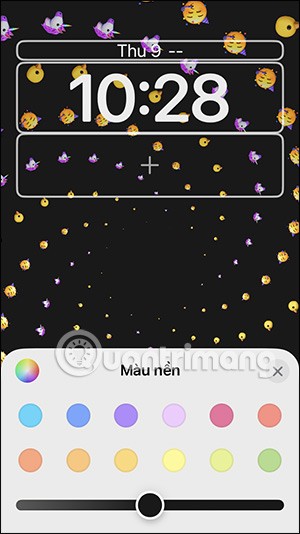
5 veiksmas:
Be to, spustelėję pliuso piktogramą , galite pridėti valdiklius, kuriuos pasieksite tiesiai užrakinimo ekrane . Norimą pridėti valdiklį rasite „iOS 16“ užrakinimo ekrane.
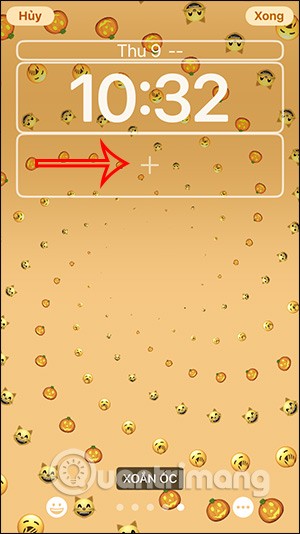
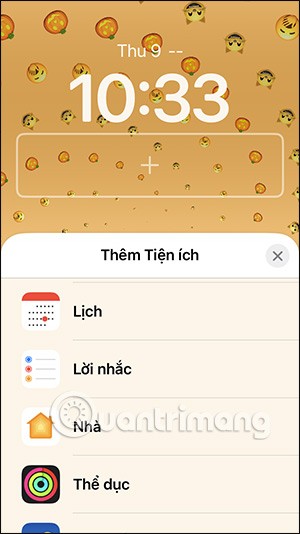
Kiekvienas valdiklis bus skirtingo dydžio ir rodys skirtingus turinį. Mums tereikia palaikyti nuspaudus ir perkelti valdiklį į pliuso laukelį . Galite naudoti 2 valdiklius vienu metu.
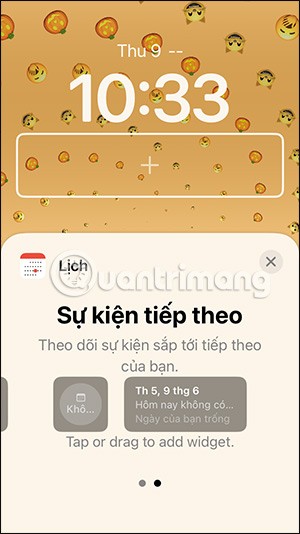
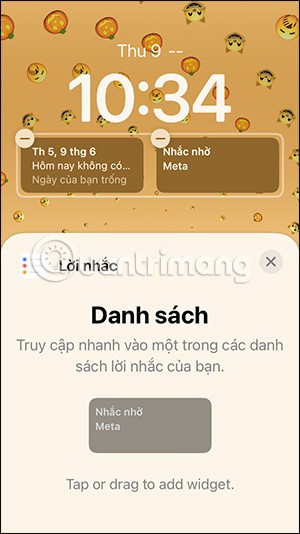
6 veiksmas:
Rezultatas – pakeistas „iPhone“ užrakinimo ekranas, kaip parodyta žemiau. Palieskite valdiklį, kad akimirksniu pasiektumėte turinį.
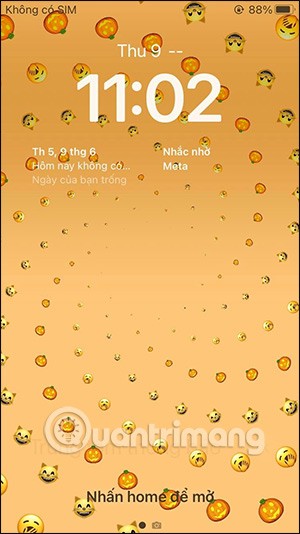

Jei nesate patenkinti, galite jį pakeisti atgal spustelėdami „Tinkinti“ esamame užrakinimo ekrane arba sukurdami visiškai naują „iPhone“ užrakinimo ekraną, kaip nurodyta aukščiau.
Vaizdo įrašo pamoka, kaip sukurti užrakinimo ekraną „iOS 16“
„Apple“ privatumo srityje dirba geriau nei dauguma įmonių. Tačiau ne visi numatytieji „iPhone“ nustatymai yra naudingi vartotojui.
Šiuo veiksmo mygtuku galite bet kada paskambinti „ChatGPT“ savo telefone. Čia pateikiamas vadovas, kaip atidaryti „ChatGPT“ naudojant veiksmo mygtuką „iPhone“ telefone.
Kaip padaryti ilgą ekrano kopiją „iPhone“ telefone, galite lengvai užfiksuoti visą tinklalapį. Slenkančios ekrano kopijos funkcija „iPhone“ telefone pasiekiama „iOS 13“, „iOS 14“, o čia pateikiamas išsamus vadovas, kaip padaryti ilgą ekrano kopiją „iPhone“.
„iCloud“ slaptažodį galite pakeisti įvairiais būdais. „iCloud“ slaptažodį galite pakeisti kompiuteryje arba telefone naudodami palaikymo programą.
Kai „iPhone“ įrenginyje siunčiate bendrą albumą kam nors kitam, tas asmuo turi sutikti prie jo prisijungti. Yra keli būdai, kaip priimti kvietimus bendrinti albumą „iPhone“ įrenginyje, kaip parodyta toliau.
Kadangi „AirPods“ ausinės yra mažos ir lengvos, jas kartais lengva pamesti. Geros žinios yra tai, kad prieš pradėdami ieškoti pamestų ausinių namuose, galite jas sekti naudodami „iPhone“.
Ar žinojote, kad priklausomai nuo regiono, kuriame pagamintas jūsų „iPhone“, jis gali skirtis, palyginti su kitose šalyse parduodamais „iPhone“?
Atvirkštinė vaizdų paieška „iPhone“ yra labai paprasta, kai galite naudoti įrenginio naršyklę arba naudoti kai kurias trečiųjų šalių programas, kad gautumėte daugiau paieškos parinkčių.
Horizontaliai pasukus ekraną „iPhone“ telefone, galima patogiau žiūrėti filmus ar „Netflix“, peržiūrėti PDF failus, žaisti žaidimus ir kt. bei mėgautis geresne patirtimi.
Jei kada nors pabudę pastebėjote, kad jūsų „iPhone“ baterija staiga nukrito iki 20 % ar mažiau, jūs ne vieni.
„Family Sharing“ leidžia bendrinti „Apple“ prenumeratas, pirkinius, „iCloud“ saugyklą ir buvimo vietą su net šešiais žmonėmis.
„Apple“ ką tik oficialiai pristatė „iOS 18“ – naujausią „iPhone“ operacinės sistemos versiją su patraukliomis funkcijomis ir gražiais ekrano fonais.
Kaip ir dauguma žmonių, jūs tikriausiai tiesiog išsiunčiate (arba perskaitote) žinutę ir einate toliau. Tačiau tikėtina, kad praleidžiate daugybę paslėptų funkcijų.
Įdiegę programą „iPhone“ telefone iš kito šaltinio, turėsite rankiniu būdu patvirtinti, kad programa patikima. Tada programa bus įdiegta jūsų „iPhone“ telefone ir galėsite ją naudoti.
Atsijungus nuo „Mail“ paskyros „iPhone“ telefone, paskyra bus visiškai uždaryta, o el. pašto paslauga bus perjungta į kitą.
Nustatant naują „iPhone“, naudinga pradėti nuo tvirto puikių programėlių pagrindo.
Nėra nieko sudėtingo, kaip tai padaryti.
Palyginti su kompiuteriu, kuriame tiksliam pasirinkimui atlikti naudojama pelė, „iPhone“ (arba „iPad“) telefone bakstelėti tinkamoje vietoje yra daug sunkiau. Taip yra tol, kol nesužinosite apie paslėptą jutiklinę planšetę, kuri visą laiką buvo tiesiai po jūsų pirštu.
„iPhone“ nutildo „iPhone“ garsą nuo nežinomų skambintojų, o „iOS 26“ sistemoje „iPhone“ automatiškai gauna skambučius iš nežinomo numerio ir klausia skambučio priežasties. Jei norite gauti nežinomus skambučius „iPhone“, vadovaukitės toliau pateiktomis instrukcijomis.
„iPhone“ turi garsiakalbio garsumo ribojimo nustatymą, skirtą garsui valdyti. Tačiau kai kuriais atvejais norint girdėti turinį, reikia padidinti „iPhone“ garsumą.
„Apple“ privatumo srityje dirba geriau nei dauguma įmonių. Tačiau ne visi numatytieji „iPhone“ nustatymai yra naudingi vartotojui.
Šiuo veiksmo mygtuku galite bet kada paskambinti „ChatGPT“ savo telefone. Čia pateikiamas vadovas, kaip atidaryti „ChatGPT“ naudojant veiksmo mygtuką „iPhone“ telefone.
Kaip padaryti ilgą ekrano kopiją „iPhone“ telefone, galite lengvai užfiksuoti visą tinklalapį. Slenkančios ekrano kopijos funkcija „iPhone“ telefone pasiekiama „iOS 13“, „iOS 14“, o čia pateikiamas išsamus vadovas, kaip padaryti ilgą ekrano kopiją „iPhone“.
„iCloud“ slaptažodį galite pakeisti įvairiais būdais. „iCloud“ slaptažodį galite pakeisti kompiuteryje arba telefone naudodami palaikymo programą.
Kai „iPhone“ įrenginyje siunčiate bendrą albumą kam nors kitam, tas asmuo turi sutikti prie jo prisijungti. Yra keli būdai, kaip priimti kvietimus bendrinti albumą „iPhone“ įrenginyje, kaip parodyta toliau.
Kadangi „AirPods“ ausinės yra mažos ir lengvos, jas kartais lengva pamesti. Geros žinios yra tai, kad prieš pradėdami ieškoti pamestų ausinių namuose, galite jas sekti naudodami „iPhone“.
Ar žinojote, kad priklausomai nuo regiono, kuriame pagamintas jūsų „iPhone“, jis gali skirtis, palyginti su kitose šalyse parduodamais „iPhone“?
Atvirkštinė vaizdų paieška „iPhone“ yra labai paprasta, kai galite naudoti įrenginio naršyklę arba naudoti kai kurias trečiųjų šalių programas, kad gautumėte daugiau paieškos parinkčių.
Horizontaliai pasukus ekraną „iPhone“ telefone, galima patogiau žiūrėti filmus ar „Netflix“, peržiūrėti PDF failus, žaisti žaidimus ir kt. bei mėgautis geresne patirtimi.
Jei kada nors pabudę pastebėjote, kad jūsų „iPhone“ baterija staiga nukrito iki 20 % ar mažiau, jūs ne vieni.


















